Kuidas AirDrop välja lülitada iPhone 5-s
Seal on palju sätteid, mida saate oma iPhone'is aku säästmiseks reguleerida, ja üks neist, mida kõige sagedamini soovitatakse, on AirDropi väljalülitamine iPhone 5-s. AirDrop on funktsioon, mis võimaldab teil faile juhtmevabalt jagada teiste iPhone'i kasutajatega. ja sellel on palju kasulikke kasutusviise. Kuid kui te ei kasuta AirDrop-i, saate selle pisut aku säästmiseks keelata.
Kui AirDrop on sisse lülitatud, kontrollib ta pidevalt läheduses asuvaid iOS 7 seadmeid, kellega saaksite faile jagada. See on suurepärane võimalus foto või video saatmiseks, kuid see pole midagi, mida iga iOS 7 seadme kasutaja vajab. Nii et järgige allolevaid samme, et saada teada, kuidas lülitada AirDrop välja oma iPhone 5-s, mis töötab iOS 7-ga.
Lülitage AirDrop välja iPhone 5-s
Allpool toodud toimingud viidi läbi iPhone 5 operatsioonisüsteemi iOS 7 abil. AirDrop pole igas iPhone'is saadaval, nii et teil ei pruugi teie seadmes seda funktsiooni olla, mis on tõenäoline põhjus, et alltoodud juhised ei pruugi teie jaoks töötada. AirDropi kohta saate lisateavet siit.
1. samm: liikuge oma iPhone'is avaekraanile ja libistage siis juhtimiskeskuse kuvamiseks ekraani alaosast üles.

2. samm: puudutage juhtimiskeskuse jaotist AirDrop .
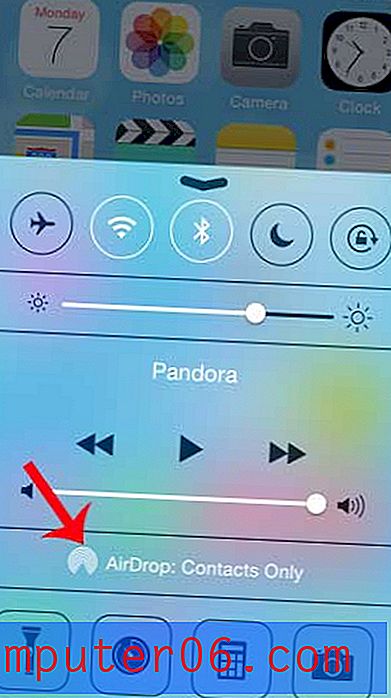
3. samm: puudutage suvandit Välja, et AirDrop-funktsioon oma iPhone'is keelata. Saate neid samu juhiseid hiljem järgida, kui leiate, et peate faili jagamiseks kellegagi AirDropi sisse lülitama.
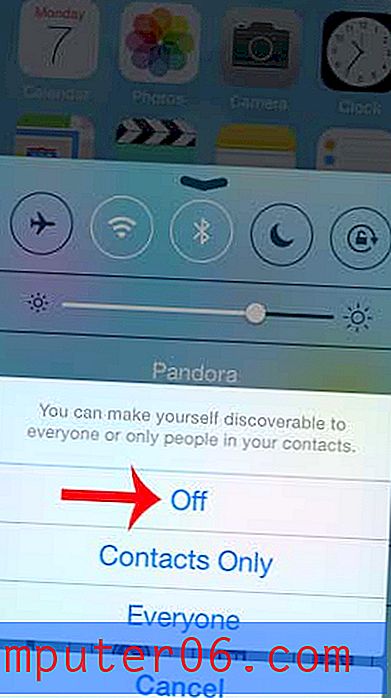
Kas soovite pääseda juhtimiskeskuse funktsiooni juurde oma lukustusekraanilt, kuid praegu ei saa te seda teha? See artikkel näitab teile, kuidas lukustuskuval juhtimiskeskus lubada.



